USBCANFD怎样实现设备快速接入CAN FD总线?
来源:网络收集 点击: 时间:2024-05-15可选择使用USB供电或者直流电源供电。
 驱动程序安装1/1
驱动程序安装1/1右击“计算机属性”,打开设备管理器,未装驱动显示【未知设备】(如图1.1 所示)。
右击【未知设备】-选择“更新驱动程序软件”。
安装完成后,弹出窗口显示“已成功地更新驱动程序文件”,点击【关闭】按钮完成安装,如图1.3所示。
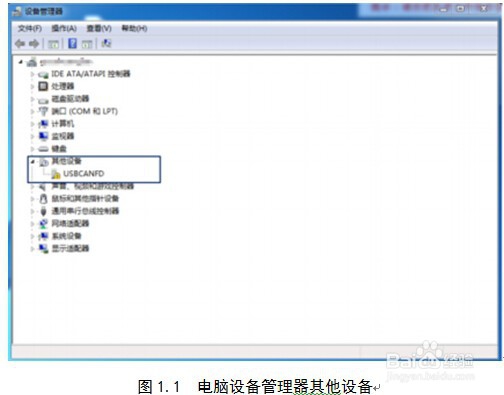
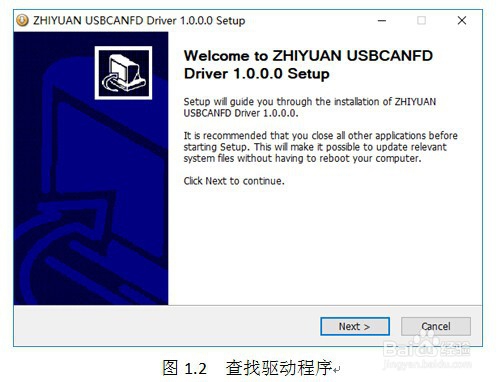
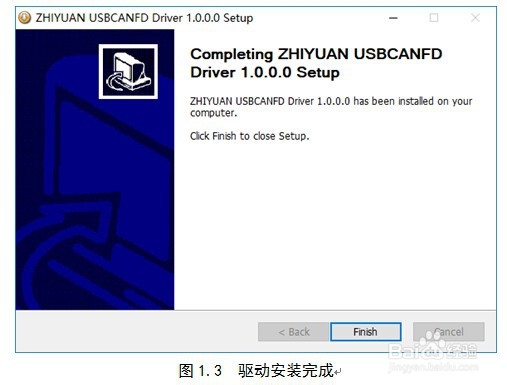 USBCANFD接口卡快速使用1/5
USBCANFD接口卡快速使用1/5先下载上位机软件ZCANPRO,打开USBCANFD设备。进入设备管理界面后,选择设备类型及索引。
类型:类型指当前设备类型。点击【类型】右边的下拉列表,在列表中选择USBCANFD-200U。若设备为 USBCANFD-100U,则对应选择 USBCANFD-100U。
索引:索引指识别设备的代码。针对打开多个同类型设备时,需选择不同的索引。
选择好类型及索引后,点击【打开设备】,完成设备打开操作,如图 1.4所示。
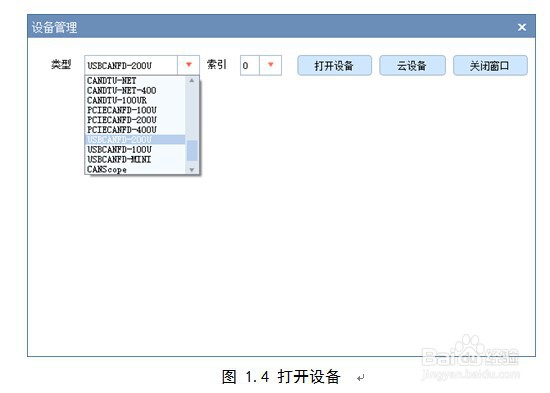 2/5
2/5配置CAN 通道
打开设备后,即可配置 CAN(FD)通道。点击【启动】按钮(启动按钮分为启动所有通道,或启动指定通道),进入通道配置界面,如图 1.5所示。
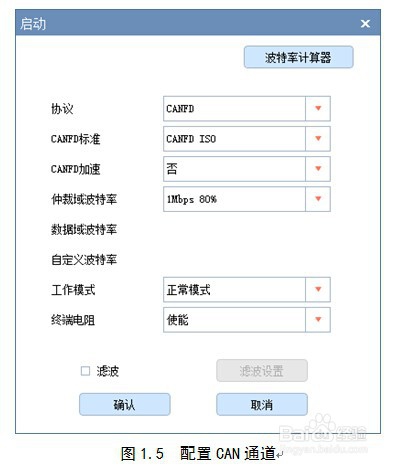 3/5
3/5进入通道配置界面后,根据需求配置通道参数后,点击【确定】按钮,启动通道,设备指定 CAN 通道灯变为绿色。如图1.6所示。
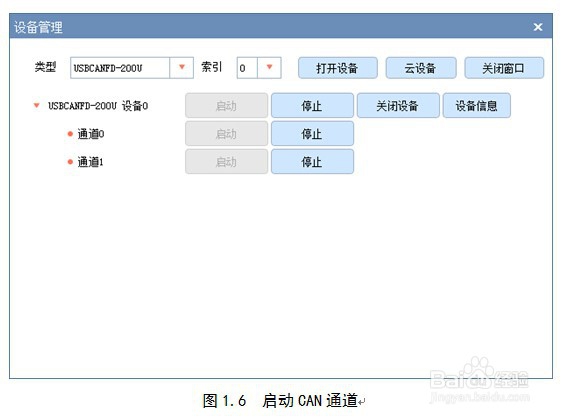 4/5
4/5获取设备信息
打开设备后,点击【设备信息】按钮,可查看当前设备信息,如设备硬件版本、固件版本、设备类型、序列号等信息。如图1.7所示。
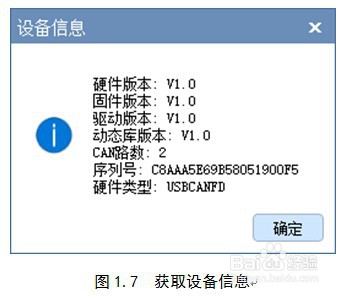 5/5
5/5在成功启动 CAN 通道后,点击 ZCANPRO 主界面上的【发送数据】图标,进入发送数据界面,如图 1.8所示。在数据发送界面,您可以设置要发送的 CAN(FD)帧的各项参数,然后点击【发送】按钮,就可以发送数据了。
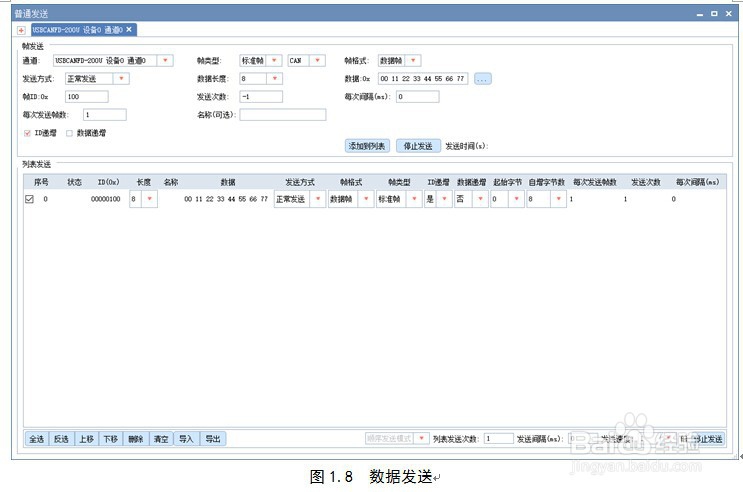 常见问题1/4
常见问题1/4USBCANFD-200U在一台电脑上面用ZCANPRO打不开设备,在另外几台电脑是正常打开的,驱动都是一样的,该怎么处理?
答:需要安装VC++ 2005、2008、2010、2012、2013的x86运行库,建议网上找个运行库合集包一起安装,然后重启电脑就可以打开设备了。
2/4USBCANFD接口卡可以设置滤波吗?在哪个函数设置?
答:可以设置滤波,在属性表那里设置,函数是GetIProperty,与设置使能终端电阻之类的是一样的。
3/4USBCANFD接口卡如果不想用CANFD功能,想当作普通CAN卡用,初始化的结构体设备类型怎么选?
答:ZCAN_CHANNEL_INIT_CONFIG初始化的结构体里面有个can_type的参数,0是CAN设备,1是CANFD设备,是硬件设备固定的,像USBCANFD-200U不管打算作为CAN设备还是CANFD设备使用,初始化的时候CAN_type都得选1.
4/4USBCANFD接口卡的时钟是多少?
答:如果设置初始化的时候不去修改它的时钟,它默认的时钟是30MHz,可以初始化的时候设置修改它的时钟是60MHz的,一般在使用CANFD加速波特率的时候使用60MHz时钟。
注意事项以上为Windows系统下USBCANFD接口卡快速使用指南,需要使用最新版本的上位机软件进行配置接入CANFD总线。
USBCANFDCANFD版权声明:
1、本文系转载,版权归原作者所有,旨在传递信息,不代表看本站的观点和立场。
2、本站仅提供信息发布平台,不承担相关法律责任。
3、若侵犯您的版权或隐私,请联系本站管理员删除。
4、文章链接:http://www.1haoku.cn/art_769820.html
 订阅
订阅